Nástroj Obnovovanie systému nenašiel offline zavádzací zväzok
Ak sa pri pokuse o vykonanie funkcie Obnovovanie systému na zariadení so systémom Windows 10 (System Restore)zobrazí chybové(System Restore error) hlásenie Obnovovanie systému Obnovovanie systému nedokázalo nájsť offline zavádzací zväzok(System Restore could not find the offline boot volume) , tento príspevok vám má pomôcť. V tomto príspevku predstavíme najvhodnejšie riešenia, ktoré môžete skúsiť úspešne vyriešiť.

Keď narazíte na tento problém. dostanete nasledujúce úplné chybové hlásenie;
System Restore
System Restore could not find the offline boot volume.
Please ensure it is currently accessible.
Nástroj Obnovovanie systému(System Restore) nenašiel offline zavádzací zväzok
Ak sa stretnete s týmto problémom, môžete vyskúšať naše odporúčané riešenia uvedené nižšie v žiadnom konkrétnom poradí a zistiť, či to pomôže problém vyriešiť.
- Uistite sa, že je disk online
- Spustite CHKDSK
- Obnovte súbor BCD
- Spustite Oprava spustenia
- Vymeňte pevný disk
Pozrime sa na popis príslušného procesu týkajúceho sa každého z uvedených riešení.
1] Skontrolujte, či je disk online
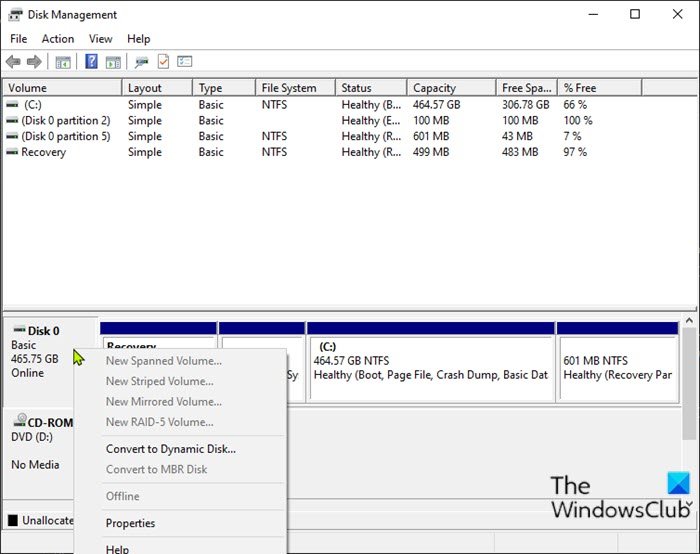
Ak je disk počítača so systémom Windows 10 offline, pravdepodobne sa vám zobrazí chybové hlásenie (Windows 10), že nástroj Obnovovanie systému nenašiel(System Restore could not find the offline boot volume) chybové hlásenie offline zavádzacieho zväzku. V takom prípade musíte disk znova aktivovať, aby ste ho vrátili do stavu Online . Tu je postup:
- Stlačením klávesu Windows key + R vyvolajte dialógové okno Spustiť.
- V dialógovom okne Spustiť zadajte
diskmgmt.msca stlačte kláves Enter, čím otvoríte konzolu Správa diskov . - Keď sa zobrazí chyba, identifikujte disk, na ktorom sa pokúšate spustiť Obnovovanie systému . (System Restore)Zobrazí sa ako Offline .
- Kliknite pravým tlačidlom myši na disk a z ponuky vyberte možnosť Online .
Teraz môžete ukončiť správu diskov(Disk Management) . Skúste znova Obnovovanie systému(System Restore) a zistite, či sa problém vyriešil. Ak nie, pokračujte ďalším riešením.
2] Spustite CHKDSK
V oblasti výpočtovej techniky je CHKDSK systémový nástroj a príkaz v systémoch DOS(DOS) , Digital Research FlexOS , IBM/Toshiba 4690 OS, IBM OS/2 , Microsoft Windows a súvisiacich operačných systémoch. CHKDSK overuje integritu súborového systému zväzku a pokúša sa opraviť chyby logického súborového systému(CHKDSK verifies the file system integrity of a volume and attempts to fix logical file system errors) .
Ak po operácii CHKDSK problém stále nie je vyriešený, skúste ďalšie riešenie.
3] Obnovte súbor BCD
Ak je súbor Boot Configuration Data poškodený, môže sa vyskytnúť tento problém. V takom prípade môžete znova vytvoriť súbor BCD(rebuild the BCD file) a potom zopakovať operáciu Obnovovanie systému(System Restore) a zistiť, či sa dokončí bez chýb.
4] Spustite opravu pri spustení
Najprv spustite Oprava spustenia . Potom skontrolujte, či to spôsobí, že chyba zmizne.
4] Vymeňte pevný disk
V tomto bode, ak problém pretrváva, môže to byť tým, že pevný disk zlyhal alebo zlyhanie bezprostredne hrozí. Ak chcete mať dvojnásobnú istotu, môžete skontrolovať stav disku pomocou funkcie SMART(check the health of the drive using the S.M.A.R.T feature) . V závislosti od výsledku možno budete musieť vymeniť pevný disk a potom vyčistiť operačný systém Windows(clean install Windows OS) .
Dúfam, že to pomôže!
Related posts
Nakonfigurujte priestor na obnovenie systému a nastavte intervaly obnovenia systému
Oprava Obnovovanie systému sa nedokončilo, kód chyby 0x80070005
Parameter je nesprávny, chyba 0x80070057 v systéme Windows 11/10
Vytvorte bod obnovenia systému pomocou príkazového riadka alebo PowerShell
Komponent služby tieňovej kópie zväzku zaznamenal chybu 0x80042302
Uvedený inštalátor modulov systému Windows zlyhá
Zapnite a povoľte obnovenie systému v systéme Windows 11/10
Opravte chybu Obnovovanie systému 0x81000204 v systéme Windows 11/10
Ako vytvoriť odkaz na obnovenie systému v systéme Windows 10
Ktoré programy a súbory budú ovplyvnené po obnovení systému?
Odstráňte bod obnovenia obrazu systému z nástroja Obnovovanie systému v systéme Windows 10
Chýbajú v systéme Windows body obnovenia systému?
Kde sú uložené body obnovenia systému? Ako zobraziť body obnovenia?
Na tomto disku musíte povoliť ochranu systému – chyba Obnovovanie systému
V systéme Windows 11/10 boli body obnovenia systému odstránené alebo chýbajú
Chyba obnovenia systému 0x800700B7 [VYRIEŠENÉ]
Opravte chybu Obnovovanie systému 0x8007007e v systéme Windows 11/10
Čo je Obnovovanie systému a 4 spôsoby, ako ho použiť
2 spôsoby, ako povoliť obnovenie systému v systéme Windows 10
Oprava Obnovovanie systému sa nedokončilo úspešne
